Besoin de préparer une clé USB en format Fat32 sur votre ordinateur Linux? Vous n’êtes pas certain de la procédure à suivre pour configurer un système de fichiers? Nous sommes là pour vous accompagner! Laissez-nous vous guider à travers les étapes pour formater votre clé USB en Fat32 sous Linux!
Comment formater une clé USB en Fat32 avec l’utilitaire de disque Gnome
L’application Gnome Disk Utility représente la méthode la plus rapide et la plus simple pour les utilisateurs de Linux qui souhaitent formater une clé USB en Fat32. Son atout majeur? Une interface utilisateur intuitive, la prise en charge du format Fat32 et des options pratiques comme le « formatage rapide ».
Pour démarrer le processus de formatage, vous devrez installer Gnome Disk Utility sur votre ordinateur. Bien que cet outil soit intégré à de nombreuses distributions Linux, il n’est pas toujours présent par défaut.
Ouvrez une fenêtre de terminal sur votre bureau Linux en utilisant la combinaison de touches Ctrl + Alt + T. Vous pouvez également ouvrir le menu des applications, rechercher « Terminal » et lancer l’application de cette manière.
Une fois le terminal ouvert, suivez les instructions d’installation de Gnome Disk Utility correspondant à votre distribution Linux.
Ubuntu
Sur Ubuntu, installez l’application Gnome Disk Utility en utilisant la commande Apt suivante:
sudo apt install gnome-disk-utility
Debian
Les utilisateurs de Debian Linux peuvent installer Gnome Disk Utility grâce à la commande Apt-get:
sudo apt-get install gnome-disk-utility
Arch Linux
Si vous utilisez Arch Linux, l’installation de Gnome Disk Utility se fait rapidement via la commande Pacman:
sudo pacman -S gnome-disk-utility
Fedora
Sur Fedora Linux, il est possible que Gnome Disk Utility soit déjà installé. Si ce n’est pas le cas, vous pouvez l’installer avec la commande Dnf suivante:
sudo dnf install gnome-disk-utility
OpenSUSE
Pour les utilisateurs d’OpenSUSE Linux, l’application Gnome Disk Utility s’installe rapidement avec la commande Zypper:
sudo zypper install gnome-disk-utility
Procédure de formatage de la clé USB en Fat32
Maintenant que Gnome Disk Utility est installé sur votre PC Linux, recherchez « Disques » dans le menu des applications. Une fois l’application ouverte, suivez les étapes ci-dessous pour formater votre clé USB en Fat32 :
Étape 1: Connectez votre clé USB à un port USB. Elle devrait apparaître dans la barre latérale de Gnome Disk Utility. Repérez-la et cliquez dessus.
Étape 2: Après avoir cliqué sur votre appareil, un aperçu de la clé USB s’affiche. De là, repérez le menu de Gnome Disk Utility et cliquez dessus.
Vous ne trouvez pas le menu de l’utilitaire de disque Gnome? Il se trouve juste à gauche du bouton de réduction de fenêtre.
Étape 3: Dans le menu de l’utilitaire de disque Gnome, cliquez sur le bouton « Formater le disque », puis localisez le menu « Effacer ».
Dans le menu « Effacer », choisissez entre « Rapide » et « Lent ». Nous vous conseillons l’option « Lent » pour une meilleure sécurité.
Étape 4: Après avoir choisi l’option « Effacer », repérez le menu « Partitionnement », sélectionnez « Compatible avec tous les systèmes et périphériques (MBR / DOS) » et cliquez dessus.
Étape 5: Dans la section « Volumes » de votre appareil, cliquez sur le bouton « + » pour créer une nouvelle partition. Une fenêtre « Créer une partition » s’affichera.
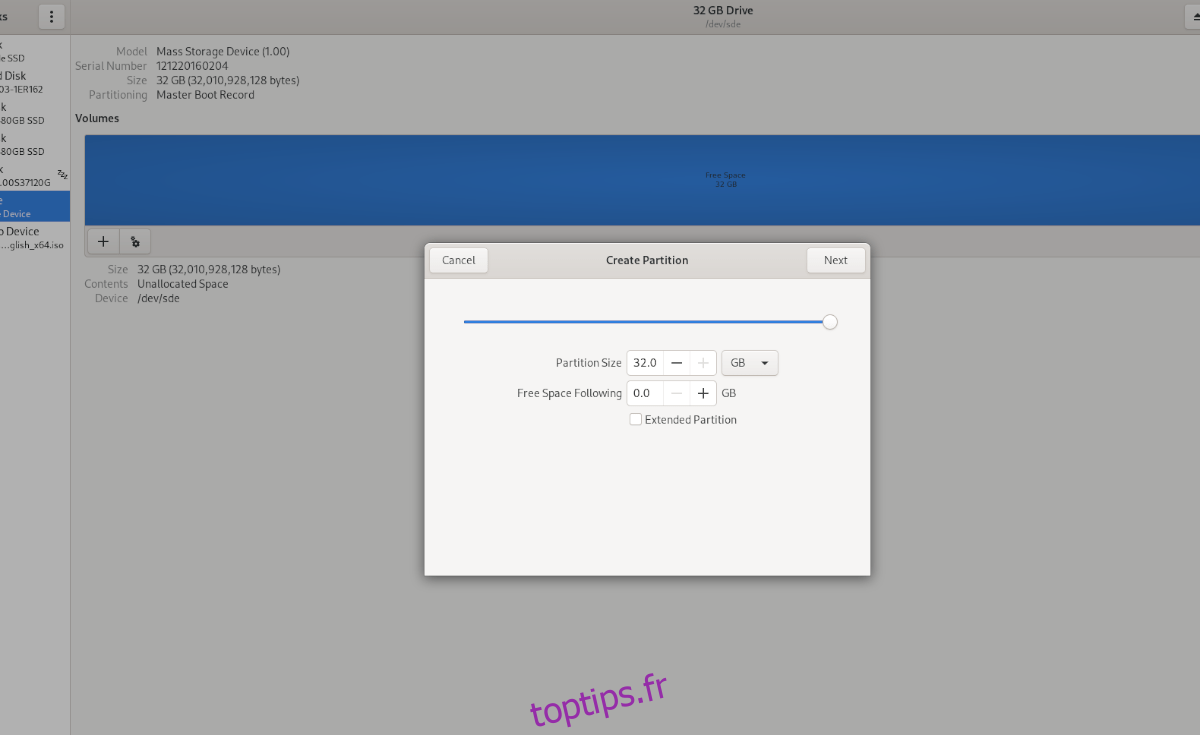
Dans la fenêtre contextuelle, définissez la taille de votre partition, l’espace libre, etc. Cliquez sur « Suivant » pour passer à l’étape suivante.
Étape 6: Dans la page suivante, repérez la section « Nom du volume » et attribuez un nom à votre volume. Vous pouvez également laisser ce champ vide.
Si vous souhaitez effacer l’appareil au préalable, cliquez sur « Effacer ». Ensuite, repérez « Type » et choisissez « Pour une utilisation avec tous les systèmes et périphériques (FAT) ».
Cliquez sur « Créer » lorsque vous avez terminé.

Étape 7: Après avoir cliqué sur le bouton « Créer », Gnome Disk Utility va formater votre clé USB en Fat32!
Formater une clé USB en Fat32 à l’aide de la commande Mkfs
Une autre méthode rapide pour formater une clé USB en Fat32 consiste à utiliser la commande mkfs dans un terminal. Pour démarrer le processus, appuyez sur Ctrl + Alt + T pour ouvrir un terminal ou recherchez « Terminal » dans le menu des applications.
Une fois le terminal ouvert, connectez votre clé USB. Ensuite, entrez la commande lsblk pour afficher tous les périphériques de stockage connectés.
lsblk
Repérez votre clé USB dans la liste et identifiez l’étiquette de l’appareil. Dans cet exemple, l’étiquette est /dev/sde1. La vôtre sera différente!
Note: Vous ne savez pas interpréter lsblk? Consultez notre guide sur la manière de trouver des informations sur le disque dur pour obtenir de l’aide!
Une fois que vous avez localisé votre clé USB, démontez-la si elle n’est pas déjà démontée. Pour cela, utilisez la commande umount suivie de l’étiquette de l’appareil.
sudo umount /dev/sde1
Après avoir démonté le périphérique, utilisez la commande mkfs.vfat -F32 pour le formater en Fat32.

sudo mkfs.vfat -F32 /dev/sde1